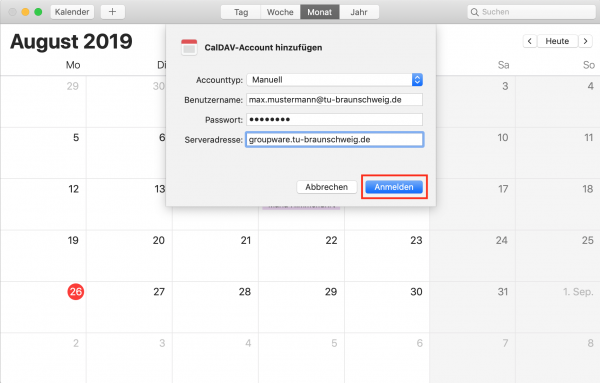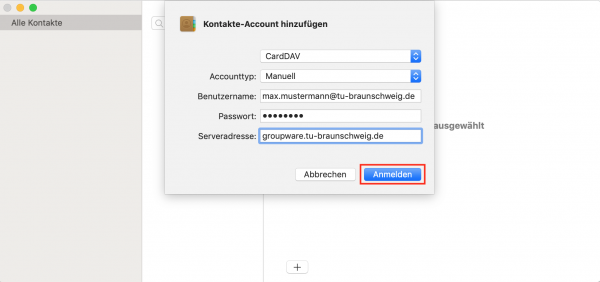Dies ist eine alte Version des Dokuments!
Apple Mail, Kalender und Kontakte
In diesem Artikel erfahren Sie alles über die Einrichtung eines Mail-Accounts in Apple´s Mail Programm.
Dieser Artikel beschreibt die Einrichtung unter macOS 10.4 (Mojave).
Einrichten des Mail-Kontos
Mit dem Programm Mail kann auf das E-Mail und Groupware-System der TU Braunschweig zugegriffen werden. So können Dateien relativ einfach aus den Desktop-Anwendungen von macOS per E-Mail versendet werden.
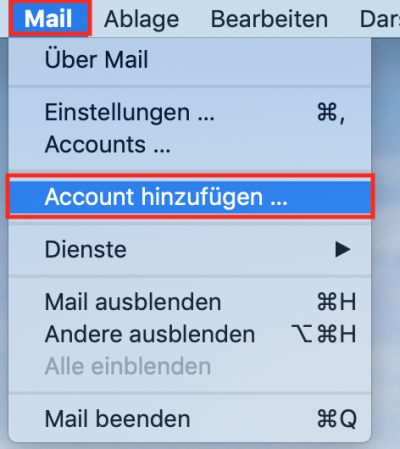
Wenn schon Accounts eingerichtet sind, öffnen Sie bitte Mail und klicken dann oben in der Menüleiste auf Mail und im Untermenü auf Account hinzufügen….
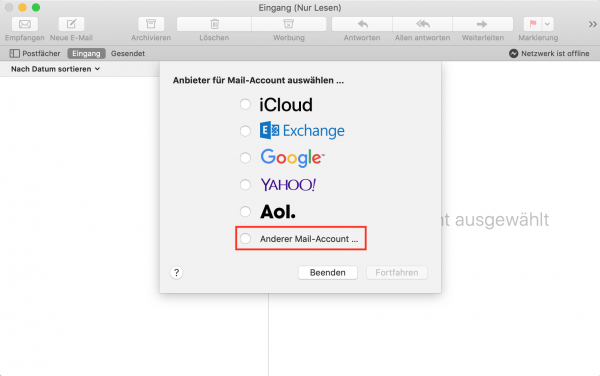
Beim erstmaligen Öffnen des Mail-Programm´s erscheint dieses Fenster. Wählen Sie hier bitte die Option Anderer Mail-Account… aus.
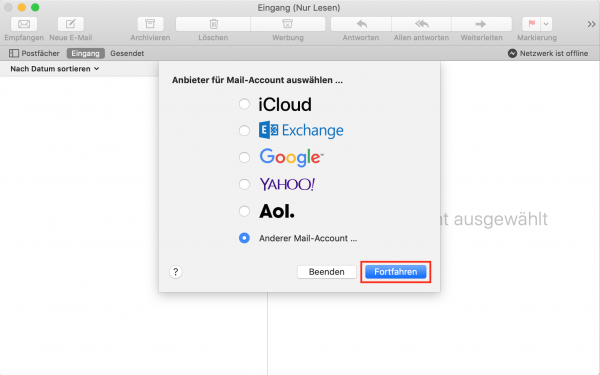
Klicken Sie bitte auf [Fortfahren].
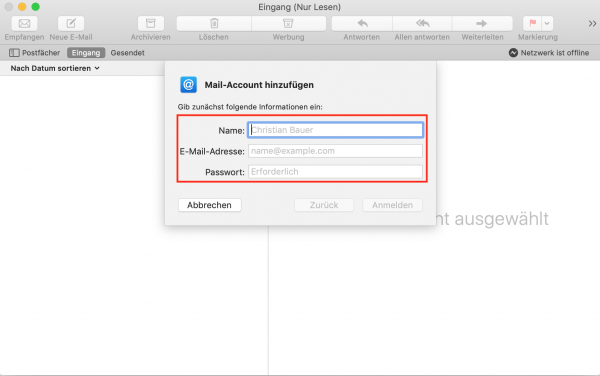
Im folgenden Schritt erscheint ein Feld in dem Sie ihre Zugangsdaten eintragen mĂĽssen.
FĂĽllen Sie die Felder wie folgt aus:
- Name: Beliebiger Name z.B. TU-Braunschweig
- E-Mail-Adresse: Ihre Universitäts E-Mail-Adresse
- Passwort: Ihr zugehöriges Passwort
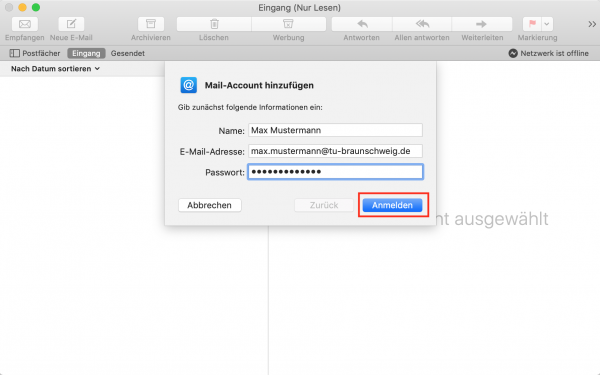
Die eingegebenen Daten sollten diese Form haben. Klicken Sie nach vollständiger Eingabe der Daten auf [Anmelden].
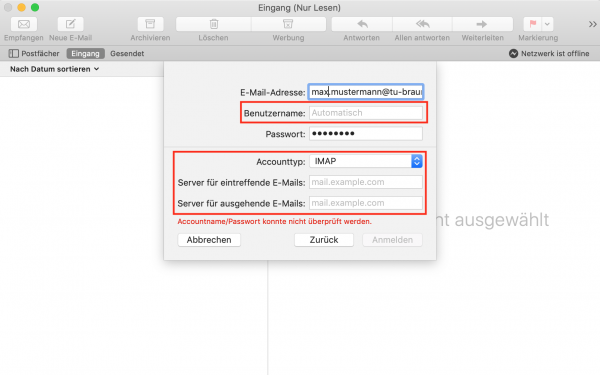
Es öffnet sich dieses Fenster, in dem Sie bitte die folgenden Daten ergänzen:
- Benutername: Ihre y-Nummer
- Accounttyp: IMAP
- Server fĂĽr eintreffende E-Mails: groupware.tu-braunschweig.de
- Server fĂĽr ausgehende E-Mails: groupware.tu-braunschweig.de
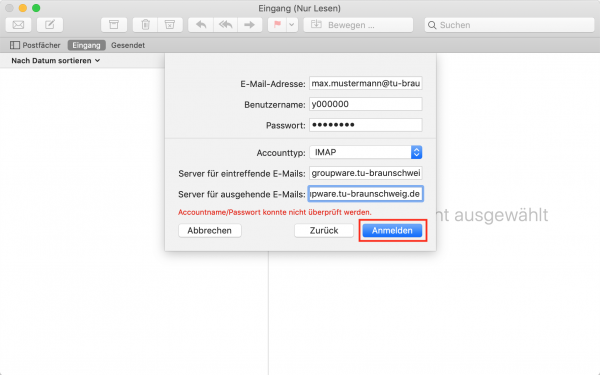
Klicken Sie nun auf [Anmelden].
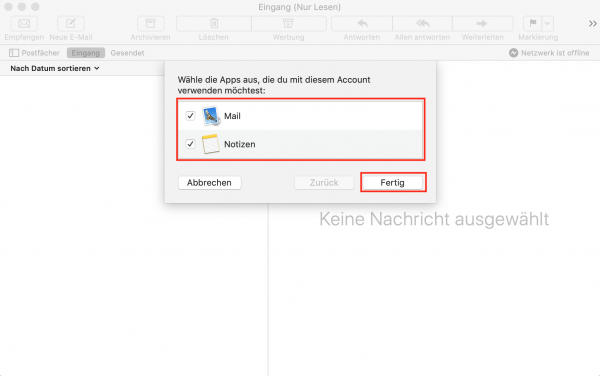
In diesem Fenster können Sie auswählen ob ihre Notizen mit synchronisiert werden sollen. Wenn dies nicht passierten soll, entfernen Sie bitte den Haken bei Notizen. Danch klicken Sie bitte auf [Fertig].
Einrichten des Kalender´s
Mit dem Programm Kalender kann auf den Kalender zugegriffen werden, der im E-Mail und Groupware-System der TU Braunschweig hinterlegt ist.
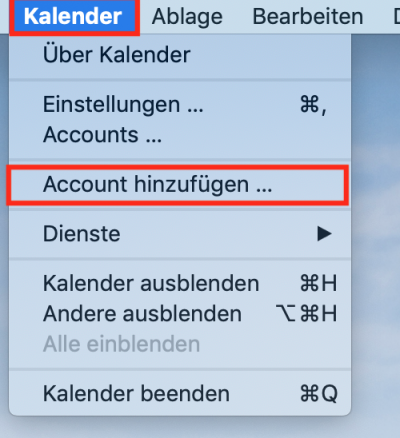
Wenn schon Accounts eingerichtet sind, öffnen Sie bitte Kalender und klicken dann oben in der Menüleiste auf Kalender und im Untermenü auf Account hinzufügen….
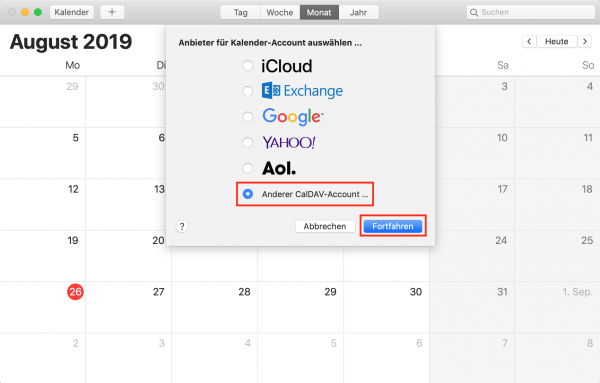
Beim erstmaligen Öffnen des Kalender-Programms erscheint dieses Fenster. Wählen Sie hier bitte die Option Anderer CalDAV-Account… aus. Klicken Sie dann bitte auf [Fortfahren].
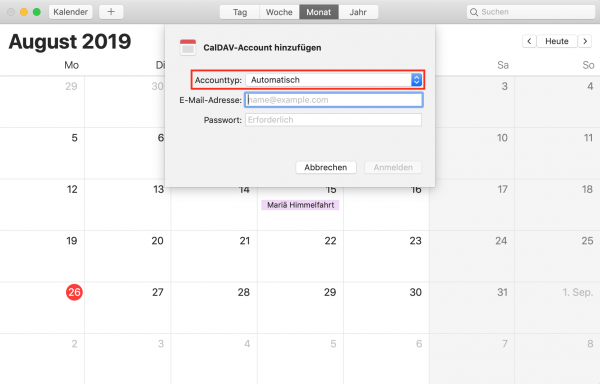
Es erscheint dieses Fenster. Klicken Sie bitte auf das Auswahlfeld hinter Accounttyp.
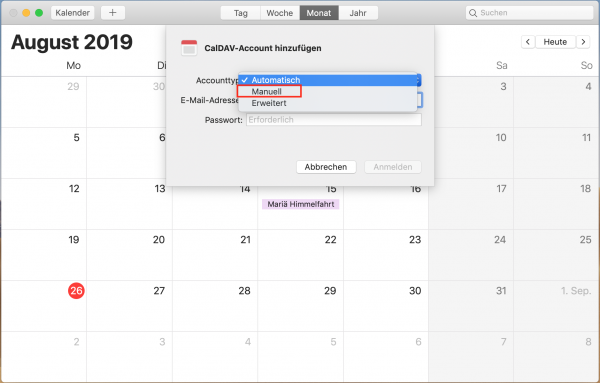
Wählen Sie im erschienenen Menü bitte Manuell aus.
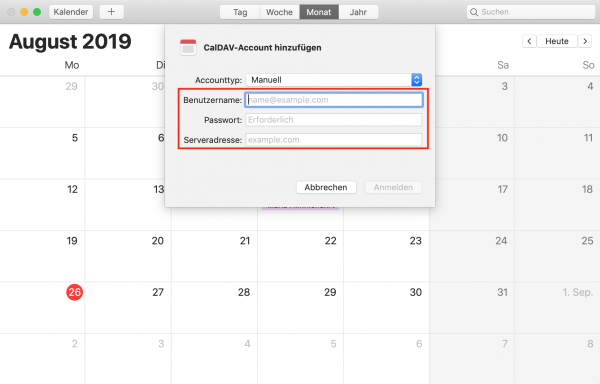
Geben Sie bitte jetzt folgende Daten ein:
- Benutzername: Ihre y-Nummer oder Ihre TU E-Mail-Adresse
- Passwort: Ihr Passwort
- Serveradresse: groupware.tu-braunschweig.de
Einrichten der Kontakte
Mit Kontakte kann auf das persönliche Adressbuch des zentralen E-Mail und Groupware-Systems der TU Braunschweig zugegriffen werden.
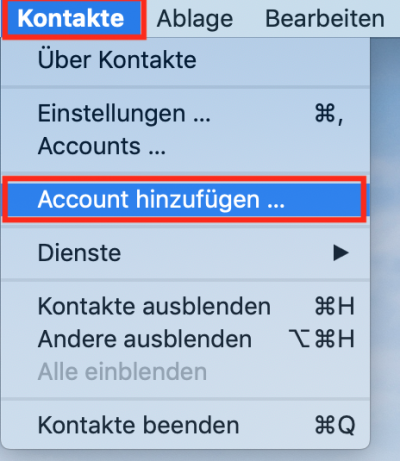
Wenn schon Accounts eingerichtet sind, öffnen Sie bitte Kontakte und klicken dann oben in der Menüleiste auf Kontakte und im Untermenü auf Account hinzufügen….
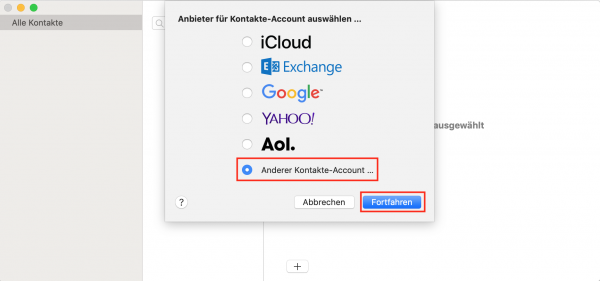
Beim erstmaligen Öffnen des Mail-Programm´s erscheint dieses Fenster. Wählen Sie hier bitte die Option Anderer Kontakte-Account… aus. Klicken Sie dann bitte auf [Fortfahren].
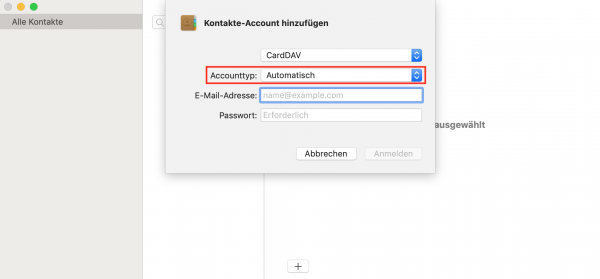
Es erscheint dieses Fenster. Klicken Sie bitte auf das Auswahlfeld hinter Accounttyp.
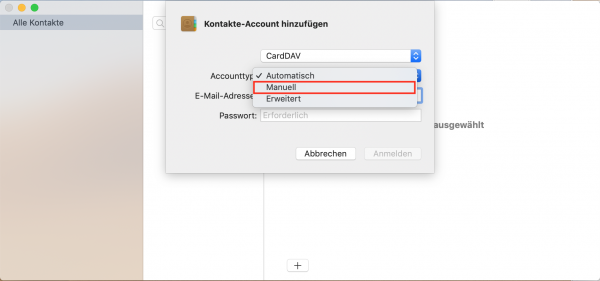
Wählen Sie im erschienenen Menü bitte Manuell aus.
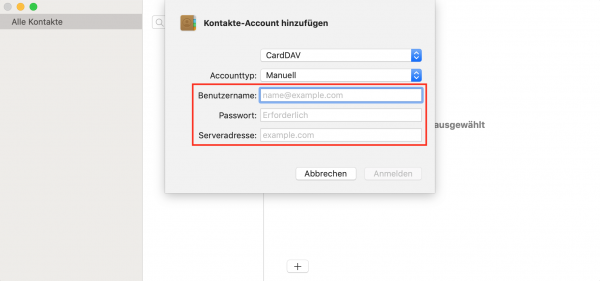
Geben Sie bitte jetzt folgende Daten ein:
- Benutzername: Ihre y-Nummer oder Ihre TU E-Mail-Adresse
- Passwort: Ihr Passwort
- Serveradresse: groupware.tu-braunschweig.de